
Come effettuare l’upgrade da Windows 7 a Window 10 in maniera totalmente gratuita.
In questa guida ti illustrerò come passare da Windows 7 all’ultima versione di Windows 10 in maniera totalmente gratuita utilizzando, lo strumento messo a disposizione da Microsoft Windows10Upgrade scaricabile dal sito ufficiale.
Microsoft si è impegnata a fornire 10 anni di supporto tecnico per Windows 7. Questo periodo è ormai terminato e Microsoft ha interrotto il supporto di Windows 7, la data precisa della fine del supporto per Windows 7 è stata il 14 gennaio 2020.
L’aggiornamento a Windows 10 non comporta la formattazione completa, però ti consiglio di salvare i dati su un dispositivo esterno, ad esempio un hard disk portatile o una chiavetta USB, oppure di effettuare un backup totale.
Il tool di aggiornamento dichiara che è possibile mantenere tutti i propri file e c’è anche la possibilità di tornare indietro a Windows 7 in caso di problemi, ma non si sa mai.
Naturalmente per effettuare l’upgrade a Windows 10 devi disporre di una licenza di Windows 7 e di requisiti hardware minimi.
Requisiti di sistema per Windows 10 rilasciati da microsoft.
|
Processore:
|
processore da 1 gigahertz (GHz) o superiore oppure System on a Chip (SoC)
|
|
RAM:
|
1 gigabyte (GB) per sistemi a 32 bit o 2 GB per sistemi a 64 bit |
|
Spazio su disco rigido:
|
16 GB per sistemi a 32 bit, 32 GB per sistemi a 64 bit |
|
Scheda video:
|
DirectX 9 o versione successiva con driver WDDM 1.0 |
|
Schermo:
|
800×600 |
|
Connessione Internet:
|
Per eseguire gli aggiornamenti e utilizzare alcune funzionalità è necessaria la connettività Internet. Windows 10 Pro in modalità S, Windows 10 Pro Education in modalità S, Windows 10 Education in modalità S e Windows 10 Enterprise in modalità S richiedono una connessione Internet durante la configurazione iniziale del dispositivo (o Configurazione guidata) e un account Microsoft (MSA) o Azure Activity Directory (AAD). La connettività Internet è necessaria anche per uscire dalla modalità S di Windows 10. |
In ogni caso, il programma d’installazione effettuerà una scansione automatica del tuo PC per capire se questo è compatibile o meno con Windows 10.
Come effettuare l’upgrade da Windows 7 a Window10 in maniera totalmente gratuita.
Dopo aver verificato tutti i requisiti, puoi passare al download dello strumento messo a disposizione da Microsoft scaricabile dal sito ufficiale.
Per fare questo, devi collegarti al sito Web ufficiale di Microsoft (oppure clicca sul link Windows10Upgrade e premere sul pulsante Scarica ora lo strumento).
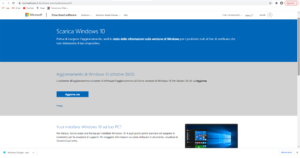
Dopodiché, avvia il file e premi su Sì. Attendi quindi che vengano completate le varie operazioni preliminari e fai clic sul pulsante Accetta.
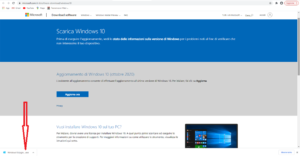
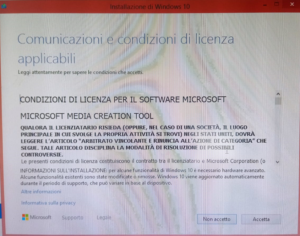
A questo punto ci sarà un tempo di attesa che varia a seconda delle specifiche del computer, flegga la casella Aggiorna il PC e quindi premi Avanti. Adesso il programma d’installazione scaricherà Windows 10. Potrebbero volerci anche alcune ore, dipenderà dalla velocità della tua connessione a Internet.
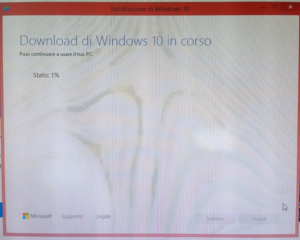
Si avvierà in seguito la verifica della disponibilità di aggiornamenti e potrebbe esserti richiesto di premere nuovamente su Accetta per quanto riguarda le condizioni d’uso. In seguito, fai clic su Installa, per aggiornare il computer senza perdere i tuoi file, oppure premi su Cambia elementi da mantenere, per scegliere cosa cancellare e cosa no.
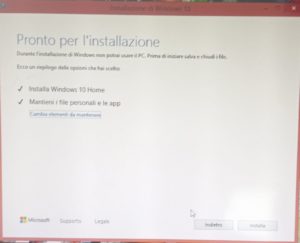
Verrà visualizzata la schermata d’installazione vera e propria, che provvederà a fare tutto in automatico. Non ti resta, che attendere che il computer completi tutte le operazioni; durante il processo di installazione il computer verrà riavviato più volte.

Terminata la procedura di istallazione il computer, il computer effettuerà il suo primo avvio e ti verrà quindi chiesto di effettuare una configurazione base. Windows ti chiederà semplicemente di specificare se il computer è destinato a un uso personale oppure se è di un’azienda o di un istituto di istruzione, ti verrà richiesto di eseguire il login con un account Microsoft, per sfruttare le funzionalità cloud del sistema operativo, oppure di accedere con un profilo account locale.
Dopo aver configurato il tuo profilo, verrà caricato il desktop e non ti resta che scegliere se rendere il tuo computer individuabile da parte di altri computer e dispositivi collegati alla tua rete.
In caso di problemi hai hai 30 giorni di tempo per tornare su indietro e ripristinare Windows 7.
Puoi fare questo recandoti nelle Impostazioni di Windows 10, premendo su Aggiornamento e sicurezza, spostandoti nella scheda Ripristino e facendo clic sul pulsante Inizia presente sotto alla voce “Torna a Windows 7”. Tutti i tuoi dati verranno mantenuti.
